|
|
|
ГЛАВА 4. Выделение и отображение объектов
Одна из причин, по которой мы присваиваем объектам значимые названия, желание облегчить их поиск в списке. Особенно полезно это делать, если в сцене содержится много объектов.
Вы можете выделить один или несколько объектов по имени или выделить именованный набор объектов (named set of objects).
Выделение объектов по названию
1. Щелкните по кнопке  Select by Name
(Выделить по названию) или нажмите клавишу Н.
Select by Name
(Выделить по названию) или нажмите клавишу Н.
Появится окно Select Object (Выделить объект) со списком всех выделяемых объектов сцены (рис. 4.19).

Рис. 4.19. По умолчанию список диалогового окна Select Object включает все нескрытые объекты сцены. Данная сцена содержит 9 нескрытых объектов
2. Щелкните курсором по названиям объектов, которые хотите выделить (см. рис. 4.20).

Рис. 4.20. Выберите названия объектов, которые хотите выделить
3. Щелкните по кнопке ОК. Объекты будут выделены (рис. 4.21).
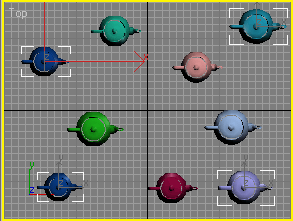
Рис. 4.21. Конечное выделение
Совет
Если вы дважды щелкнете по названию объекта в списке названий, то одновременно выделите его и закроете диалоговое
окно Select Object.
Если вам нужно выбрать в списке много объектов, вы можете включить специальную сортировку или фильтр названий (см.
рис. 4.22).
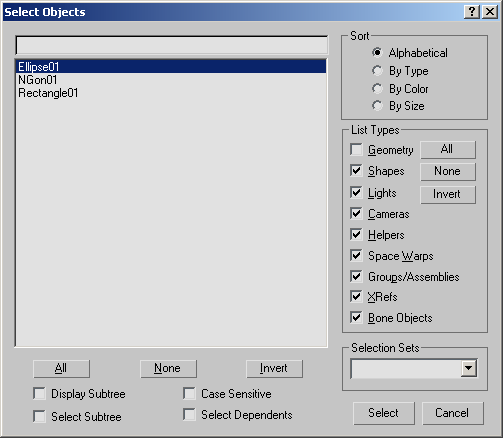
Рис. 4.22. Если снять флажок для какого-либо типа объектов, подобные объекты исчезнут из списка. Здесь отсутствуют каркасные объекты, и остались только сплайновые, так как снят флажок Geometry
Для того чтобы плавающий список выделений оставался на экране, выберите команду Tools
=> Selection Floater (Инструменты => Плавающее меню выделения).
Создание именованного набора выделений
Если вам нужно выделить один и тот же набор объектов несколько раз, присвойте этому набору название.
1. Выделите объекты, которые хотите включить в набор (рис. 4.23).
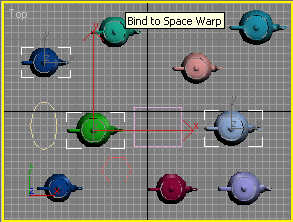
Рис. 4.23. Выделите объекты для набора
2. В основной панели инструментов (см. главу 1) введите имя набора в поле Named Selection Sets (Именованные наборы выделений), как показано на рис. 4.24.
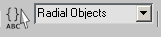
Рис. 4.24. Введите имя набора в поле Named Selection Sets
3. Нажмите клавишу Enter для сохранения набора.
Прежде чем вы приступите к следующему упражнению, щелкните по фону, чтобы снять выделение с набора.
Выделение объектов из именованного набора
Выберите набор выделенных предметов в меню Named Selection Sets (рис. 4.25). Объекты набора будут выделены.
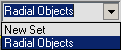
Рис. 4.25. Выберите набор выделенных объектов в списке Named Selection Sets
Совет
Вы можете выбрать набор выделенных объектов также в раскрывающемся меню
Selection Sets диалогового окна Select
Object (рис. 4.26).
Чтобы добавить или убрать объекты из набора выделенных объектов, воспользуйтесь управляющими кнопками в окне
Named Selection Sets (Именованные выделения) - см. рис. 4.27.

Рис. 4.26. Вы можете выбрать набор выделенных предметов в разворачивающемся списке диалогового окна Select Object
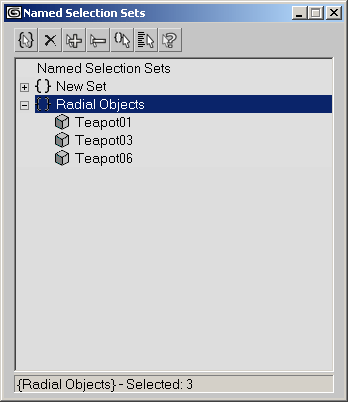
Рис. 4.27. В диалоговом окне Named Selection
Sets вы можете комбинировать наборы, добавлять или удалять объекты


